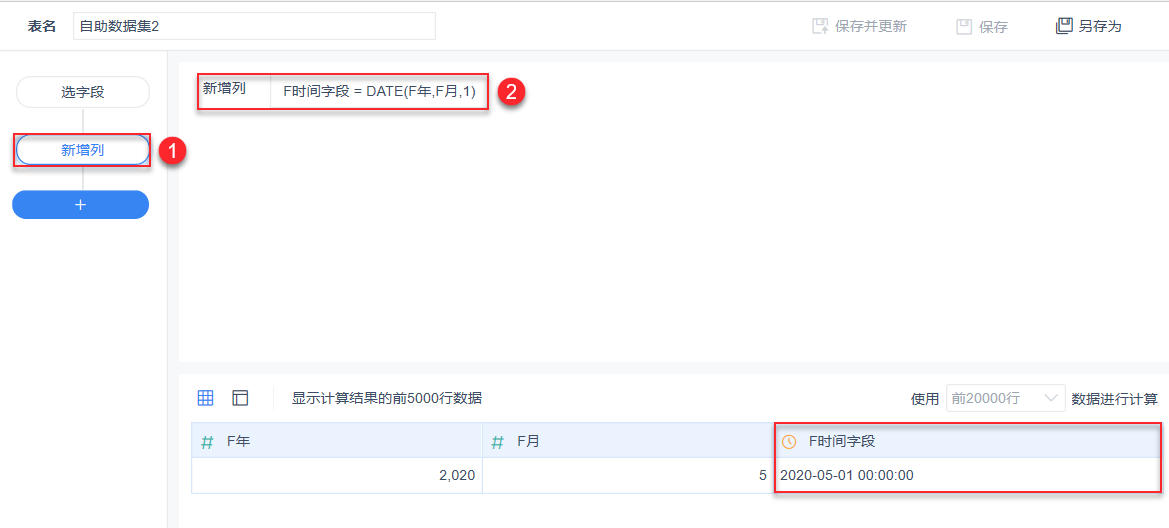1. 概述编辑
1.1 应用场景
用户记录时间的样式多种多样,本章将对各种类型的字段如何转时间类型作一个总结。
1.2 功能简介
FineBI 可将多种文本字段或数值字段转变成时间类型。
2. 操作方法编辑
A、B、C、D 为文本字段,E、F年、F月为数值字段,如下图所示:

2.1 文本字段
2.1.1 方法一:编辑基础表字段类型
在基础表中,可以直接将 A、B、C 字段的类型直接转变成日期字段,由于 D 字段不是完整的年月日,无法在基础表直接转变,D 字段如何转变成日期字段请参见本章 2.1.2 方法二
1)编辑基础表。点击编辑,如下图所示:
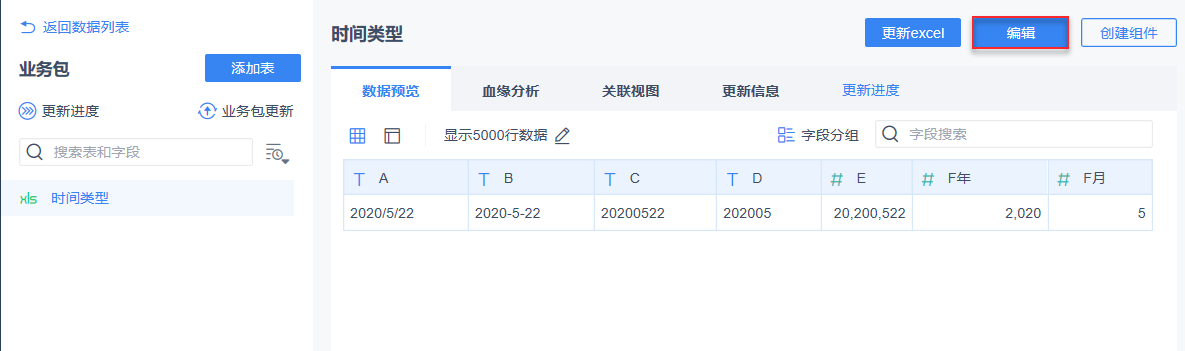
进入到编辑页面,可以看到当前字段的字段类型,如下图所示:
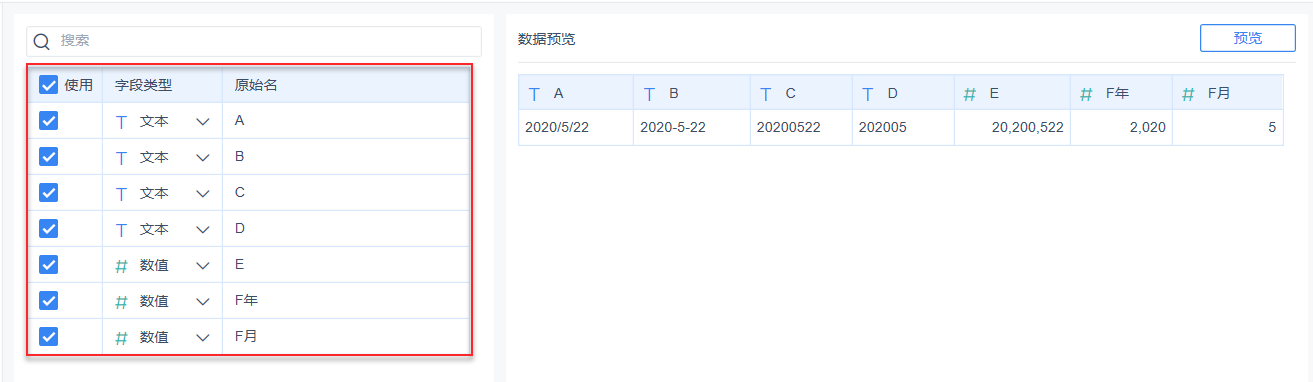
2)将 A、B、C、D 字段的类型改为日期类型,点击预览,如下图所示:
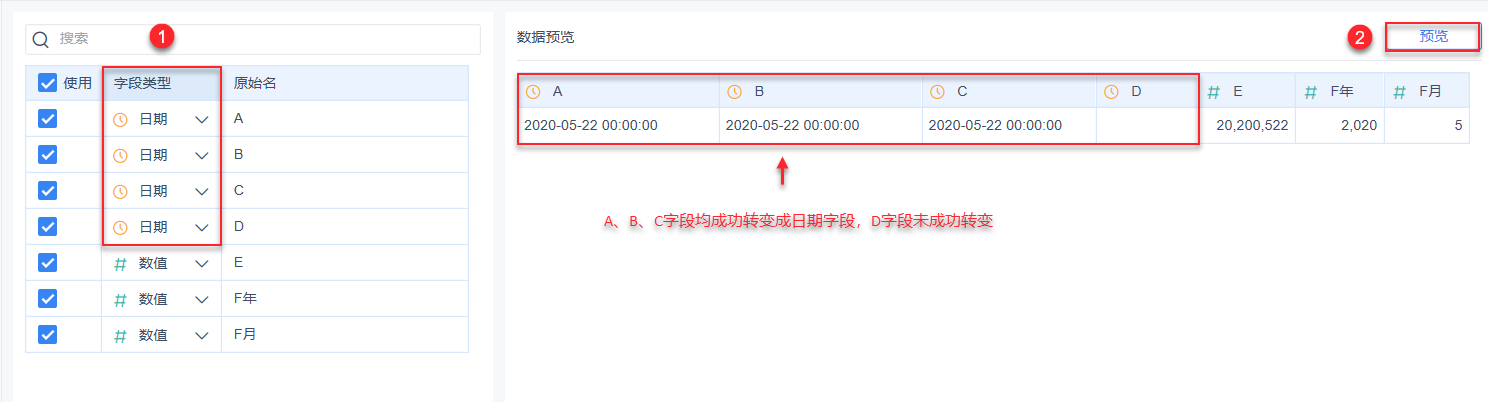
2.1.2 方法二:公式转换
A、B、C、D 字段均可通过 TODATE 函数转变成日期类型。TODATE 函数的详细用法请参见:TODATE 函数
1)新建自助数据集,勾选A、B、C、D 字段,如下图所示:
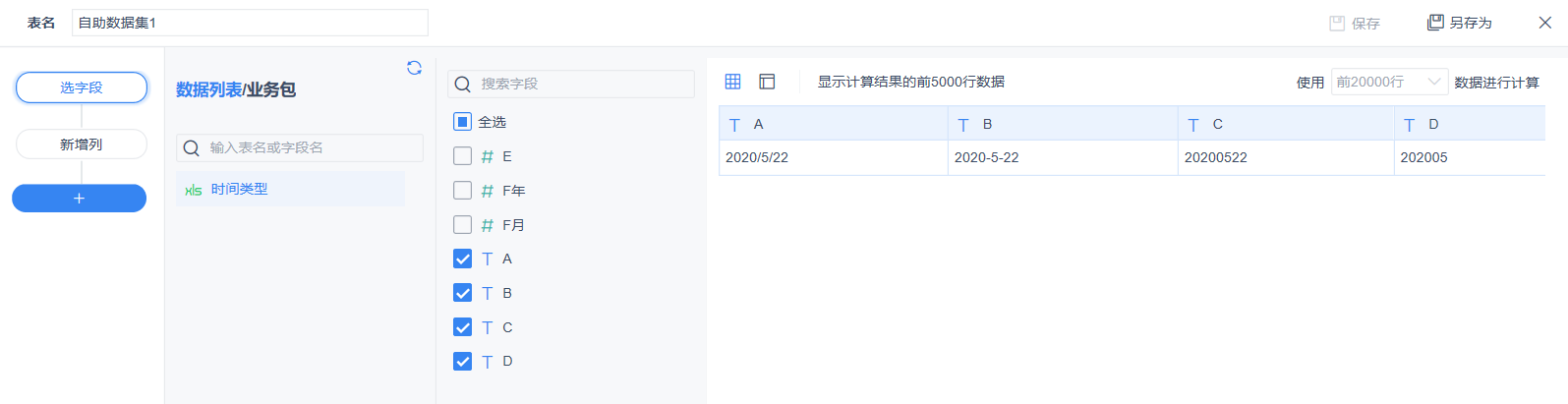
2)将「2020/5/12」类型的文本字段转变成日期字段。
新增列「 A日期类型」,输入公式如下图所示:
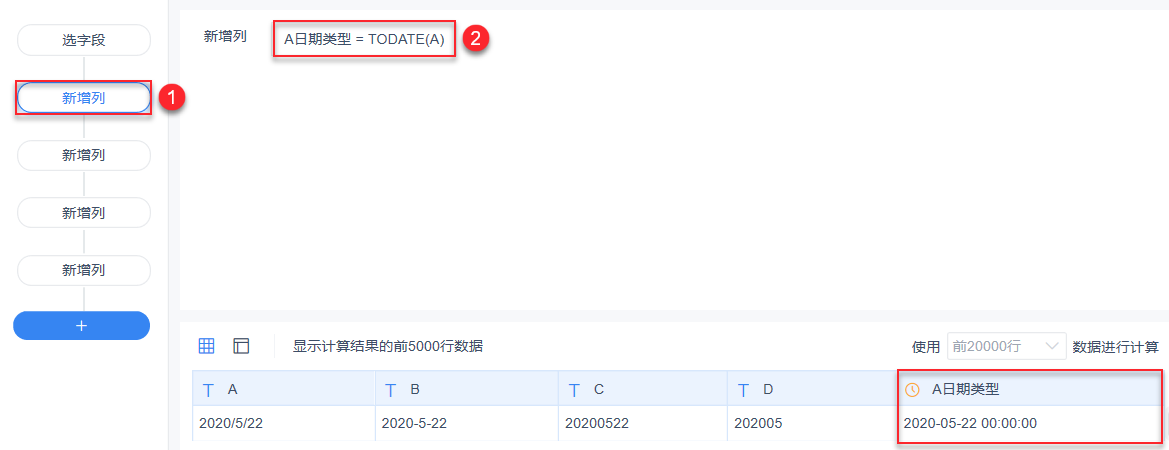
3)将「2020-5-12」类型的文本字段转变成日期字段。
以同样的方式新增列「B日期类型」,效果如下图所示:
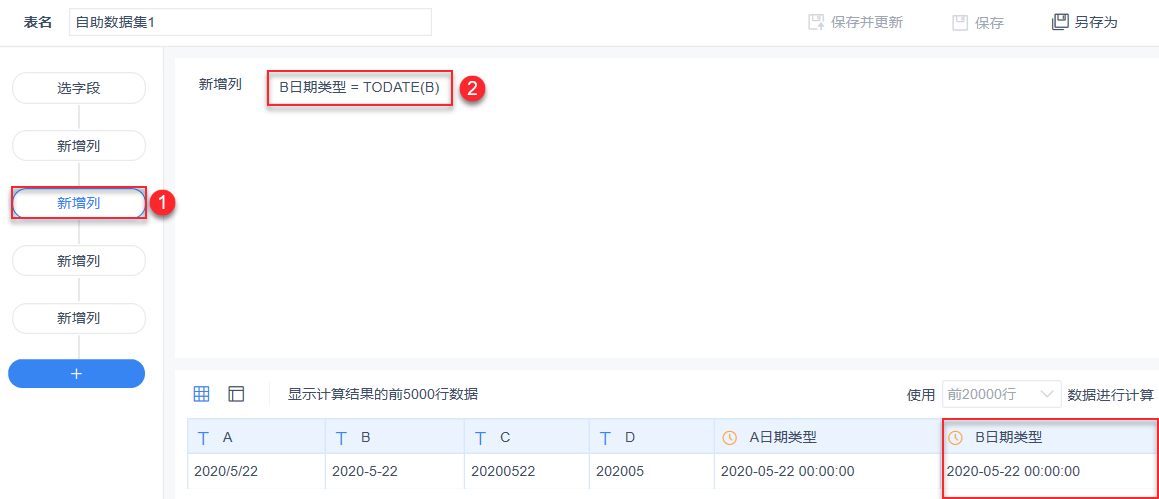
4)将「20200522」类型的文本字段转变成日期字段。
新增列「C日期类型」,公式如下图所示:
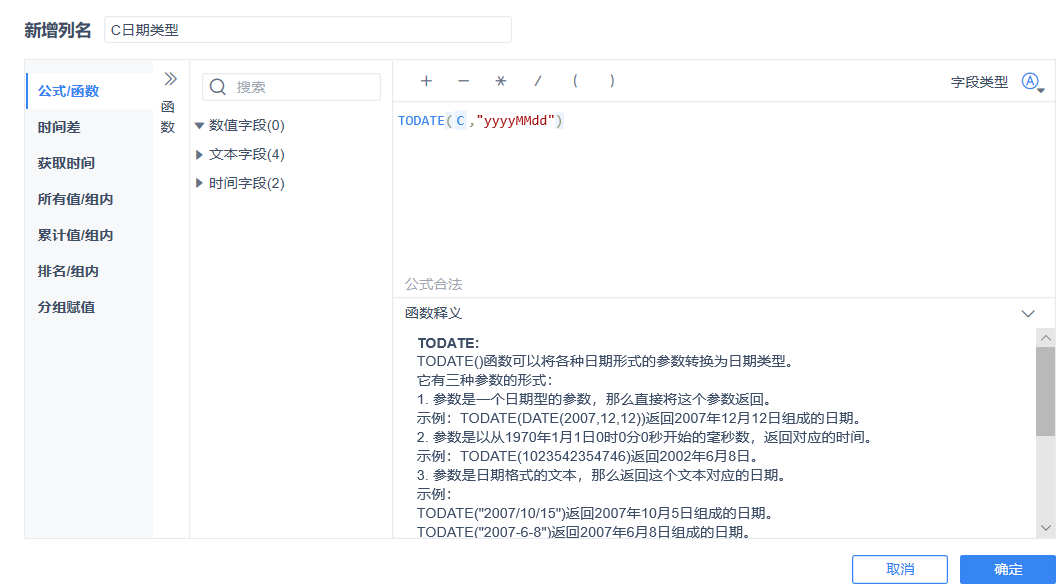
5)将「202005」类型的文本字段转变成日期字段。
新增列「D日期字段」,公式如下图所示:
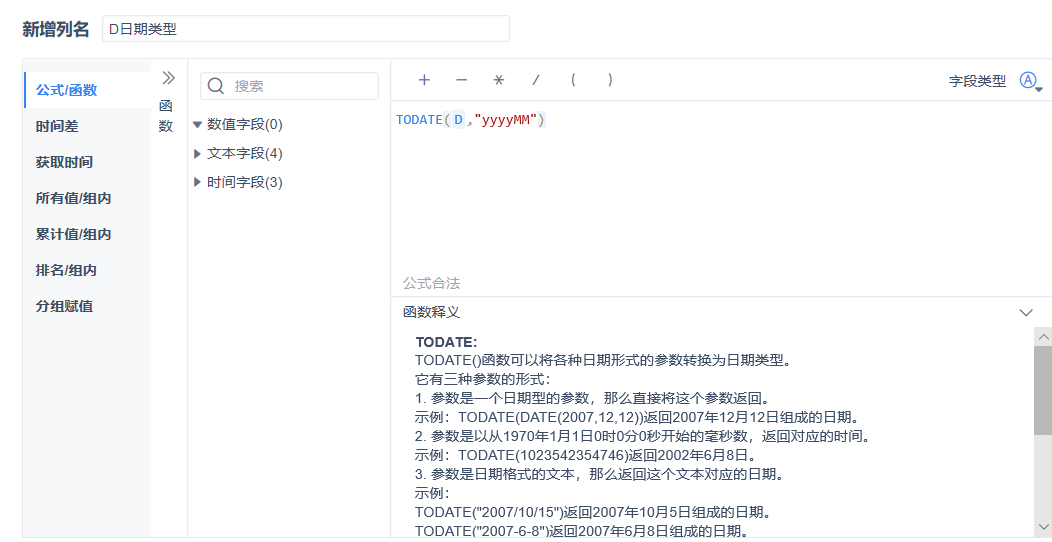
6) A、B、C、D 字段通过新增列转变成日期字段后,效果如下图所示:
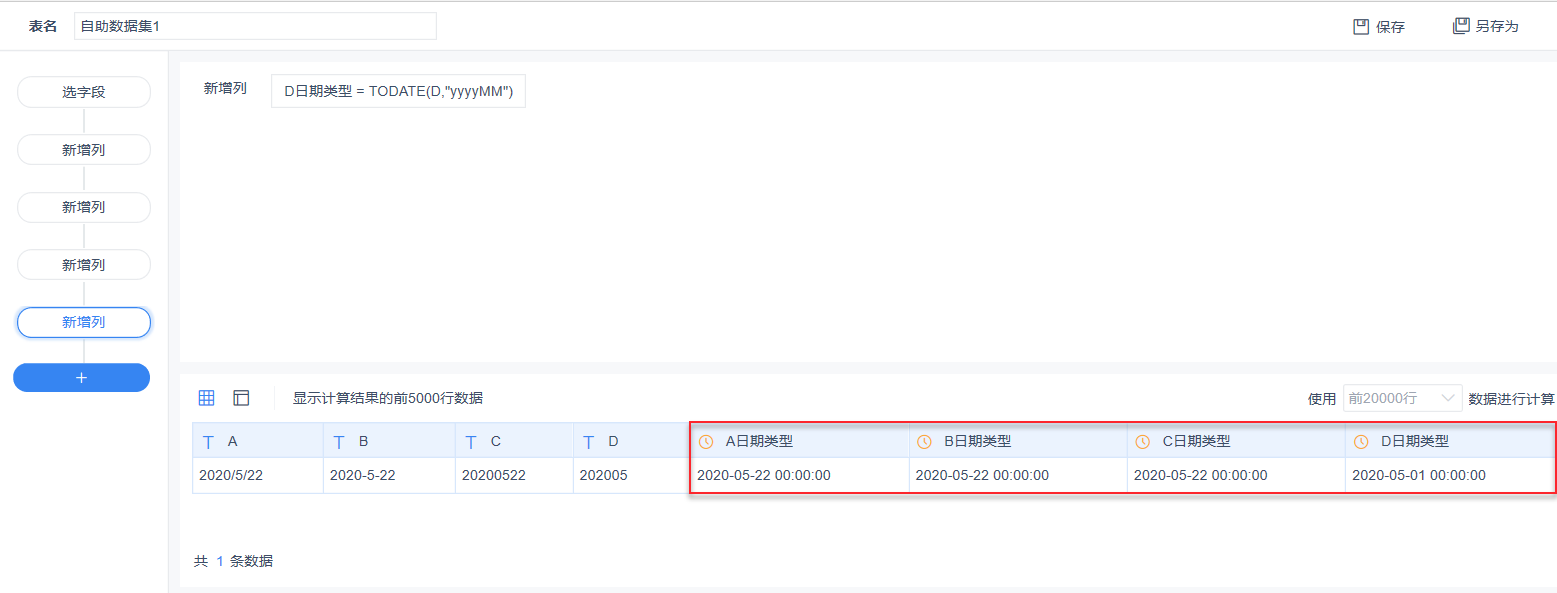
2.2 数值字段
E 字段「20200522」也可以通过 TODATE 函数转变成日期字段,操作方法同 2.1.2 的 C 字段转时间字段的方法。
2.2.1 将以多列保存日期变成日期字段
用户有时会单独将年、月、日分多个字段保存,可以使用 DATE 函数将多个字段处理成一个日期字段。DATE 函数的使用方法请参见:DATE 函数
本章节以「F年」和「F月」为例。如下图所示:
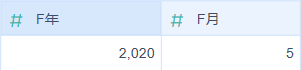
1)新建「自助数据集2」,选中字段「F年」和「F月」,如下图所示:
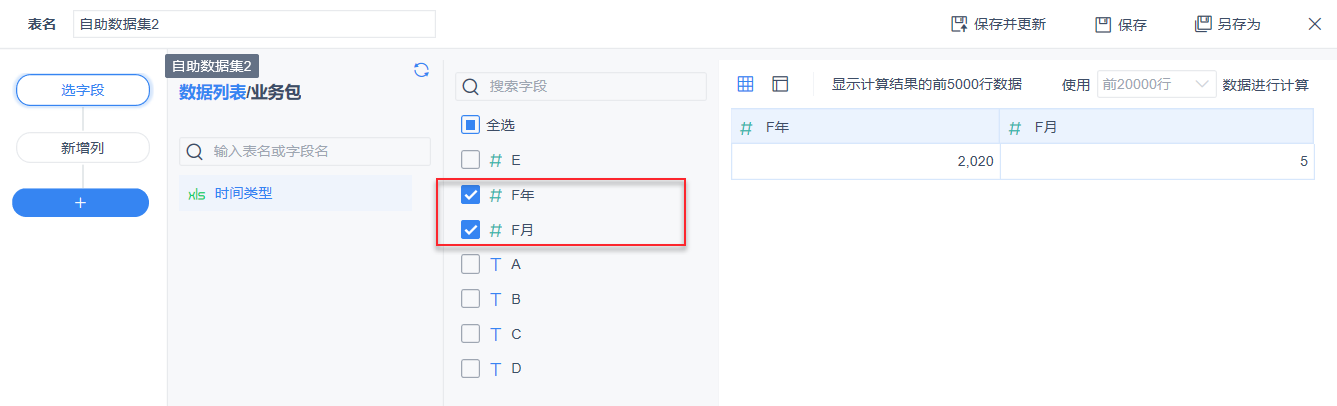
2)新增列「F时间字段」,如下图所示: